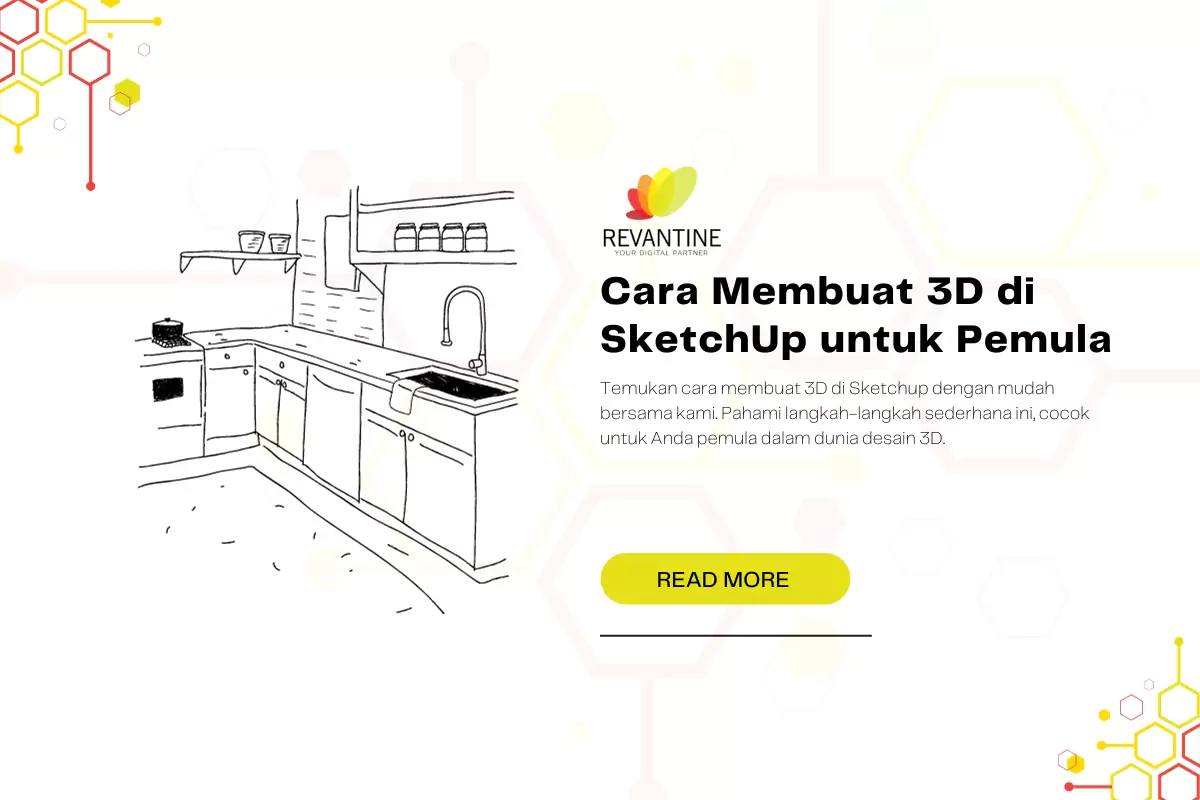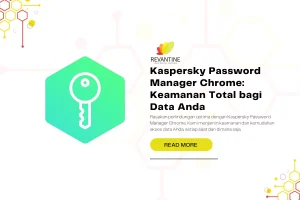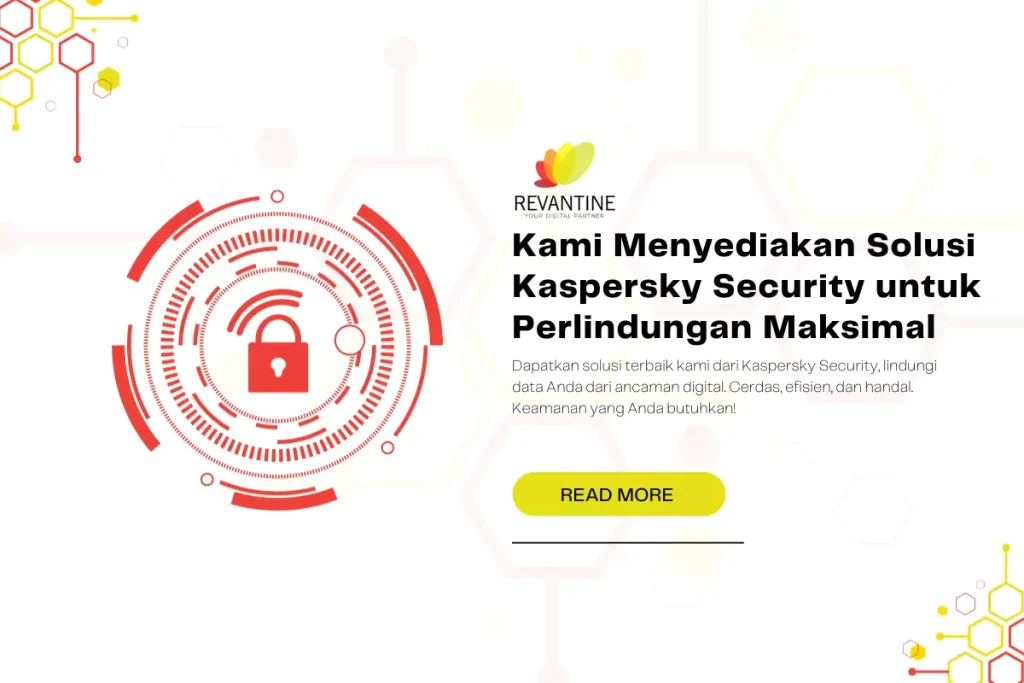SketchUp adalah program grafis yang luar biasa yang dapat membantu Anda membuat desain 3D dengan mudah. Jika Anda ingin belajar cara membuat 3D di SketchUp, maka Anda telah datang ke tempat yang tepat.
Pada artikel ini, kami akan memandu Anda melalui langkah-langkah dasar untuk memulai dengan SketchUp. Kami akan membahas cara mengunduh dan menginstal program ini, serta memberikan panduan tentang penggunaan peralatan dasar seperti orbit, pan, dan zoom.
Kami juga akan menunjukkan cara membuat garis dan bentuk 2D menggunakan alat-alat yang tersedia di SketchUp. Anda akan belajar tentang penggunaan Push/Pull tool untuk membuat objek tiga dimensi yang menarik.
Terakhir, kami akan memberikan beberapa tips tentang cara meningkatkan keterampilan Anda dalam menggunakan SketchUp. Kami akan mengungkapkan peralatan tingkat lanjut yang dapat Anda pelajari untuk menciptakan objek yang lebih kompleks dan menarik.
Dengan artikel ini, Anda akan memiliki dasar yang kuat untuk memulai petualangan Anda dalam dunia desain 3D menggunakan SketchUp. Mari kita mulai!
Daftar Isi
ToggleMengunduh dan Menginstal SketchUp

Untuk mulai menggunakan SketchUp, langkah pertama yang perlu Anda lakukan adalah mengunduh dan menginstalnya. Berikut adalah panduan langkah demi langkah tentang cara mengunduh dan menginstal SketchUp secara gratis:
- Buka browser web dan kunjungi situs resmi SketchUp di https://www.sketchup.com.
- Cari tautan “Unduh SketchUp” atau “Download SketchUp” di situs web tersebut dan klik pada tautan tersebut.
- Akan ada pilihan untuk memilih versi SketchUp yang sesuai dengan sistem operasi komputer Anda. Pastikan untuk memilih versi yang kompatibel dengan jenis komputer Anda, apakah itu Windows atau Mac.
- Setelah memilih versi yang sesuai, klik tombol “Unduh” atau “Download” untuk memulai proses pengunduhan.
- Setelah pengunduhan selesai, buka file installer yang sudah diunduh dan ikuti instruksi instalasi yang muncul di layar.
- Tunggu hingga proses instalasi selesai dan Anda akan memiliki SketchUp terpasang di komputer Anda.
Setelah mengunduh dan menginstal SketchUp, Anda dapat membukanya dan mulai menjelajahi fitur dan peralatan yang ada. Pastikan untuk memahami dasar-dasar program ini sebelum melangkah lebih jauh dalam pembelajaran SketchUp.
“Mengunduh dan menginstal SketchUp adalah langkah awal yang penting dalam memulai perjalanan Anda dalam dunia desain 3D. Dengan mengikuti panduan instalasi yang disediakan dan memilih versi yang sesuai dengan sistem operasi komputer Anda, Anda akan dapat dengan mudah memasuki lingkungan SketchUp yang menarik dan penuh potensi.”
| Versi SketchUp | Sistem Operasi |
|---|---|
| SketchUp versi 2021 | Windows 10, Windows 8+, dan Windows 7+ |
| SketchUp versi 2021 | Mac OS 10.15+ (Catalina), Mac OS 10.14+ (Mojave), dan Mac OS 10.13+ (High Sierra) |
Dengan mengikuti panduan ini, Anda dapat segera memulai perjalanan Anda dalam membuat desain 3D menakjubkan menggunakan SketchUp.
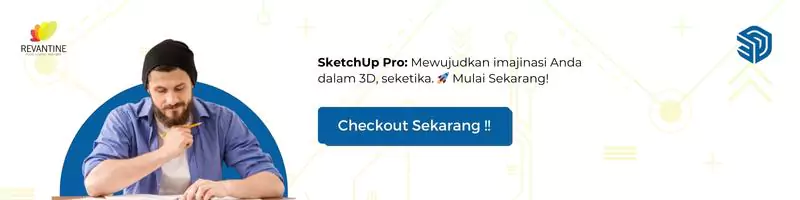
Menggunakan Peralatan Dasar untuk Cara Membuat 3D di SketchUp
Saat menggunakan SketchUp, Anda akan menemukan berbagai peralatan dasar yang akan membantu Anda dalam membuat desain 3D. Peralatan ini termasuk line tool, circle tool, dan polygon tool yang dapat digunakan untuk membuat berbagai bentuk yang diinginkan.
Anda juga dapat menggunakan peralatan orbit, pan, dan zoom untuk menggeser tampilan dan mengubah sudut pandang. Pada SketchUp, Anda dapat dengan mudah menggeser keseluruhan layar dengan menggunakan tombol tengah pada tetikus dan menahan tombol Shift. Untuk menghapus objek yang tidak diinginkan, cukup klik tombol panah pada bilah alat dan tekan tombol Delete pada papan tik.
Agar hasil karya Anda tetap aman, jangan lupa untuk menyimpannya secara berkala. Untuk menyimpan, klik “File” di pojok kiri atas jendela, lalu pilih “Save As” untuk memilih lokasi penyimpanan dan memberi nama berkas. Dengan menguasai peralatan dasar ini, Anda akan dapat membuat objek sederhana seperti kursi dan secara bertahap meningkatkan keterampilan Anda dalam menggunakan SketchUp.
Menggunakan Peralatan Dasar SketchUp
| Peralatan SketchUp | Kegunaan |
|---|---|
| Line tool | Digunakan untuk membuat garis-garis dalam desain 3D Anda. |
| Circle tool | Memungkinkan Anda membuat lingkaran dengan mudah. |
| Polygon tool | Alat ini memudahkan Anda dalam membuat poligon dengan berbagai jumlah sisi. |
| Orbit tool | Digunakan untuk mengubah sudut pandang tampilan 3D Anda. |
| Pan tool | Menggeser tampilan untuk melihat objek dari berbagai sisi. |
| Zoom tool | Digunakan untuk memperbesar atau memperkecil tampilan objek Anda. |
“Dengan menguasai peralatan dasar SketchUp, Anda dapat dengan mudah memulai membuat desain 3D yang sederhana. Berlatihlah menggunakan peralatan ini secara konsisten dan jangan ragu untuk bereksperimen dengan berbagai fitur SketchUp lainnya.”
Membuat Garis dan Bentuk 2D dengan SketchUp
Sekarang, kita akan membahas langkah-langkah untuk membuat garis dan bentuk 2D menggunakan SketchUp. Ketika Anda membuka program ini, Anda akan melihat bahwa Line tool sudah terpilih secara otomatis. Gunakan alat ini untuk membuat garis dengan berbagai bentuk dan dimensi sesuai keinginan Anda. Anda juga bisa menggunakan alat-alat lain seperti Circle tool untuk membuat lingkaran, Rectangle tool untuk membuat kotak, atau Polygon tool untuk membuat bentuk segi lima atau bentuk poligon lainnya.
Sekarang, mari kita lihat bagaimana membuat bentuk 2D terlihat seperti 3D. Pilih salah satu bentuk 2D yang telah Anda buat, dan gunakan Push/Pull tool. Dengan alat ini, Anda dapat menarik permukaan 2D ke atas atau ke bawah, sehingga menciptakan efek tiga dimensi pada objek tersebut. Perhatikanlah perubahan yang terjadi pada objek yang Anda buat saat menggunakan alat ini.
Agar lebih mudah, Anda juga dapat menggunakan peralatan lain seperti panning dan orbiting untuk mengubah sudut pandang tampilan. Jika Anda ingin memindahkan objek dari satu tempat ke tempat lain, Anda bisa menggunakan Move tool. Sementara itu, jika Anda ingin merotasi objek, Anda bisa menggunakan Rotate tool. Jika Anda ingin memberikan warna pada objek, gunakan Paint tool. Jangan lupa, jika Anda membutuhkan referensi atau detail yang lebih akurat, Anda juga dapat mengimpor gambar dari Google Earth.
Inspirasi dan Kreativitas
Langkah-langkah yang telah kita pelajari di atas merupakan dasar untuk membuat garis dan bentuk 2D dengan SketchUp.
Cobalah untuk berlatih dengan membuat objek-objek sederhana seperti meja, kursi, atau rumah mini. Jangan takut untuk bereksperimen dan menggabungkan berbagai bentuk dan teknik untuk menciptakan karya yang unik dan menarik.
Selalu terbuka untuk inspirasi dan coba cari referensi dari pengguna SketchUp lainnya. Selamat mencoba!
| Langkah-langkah Membuat Garis dan Bentuk 2D di SketchUp |
|---|
| 1. Buka program SketchUp dan pastikan Line tool sudah terpilih secara otomatis. |
| 2. Gunakan Line tool untuk membuat garis dengan berbagai bentuk dan dimensi. |
| 3. Gunakan Circle tool untuk membuat lingkaran, Rectangle tool untuk membuat kotak, atau Polygon tool untuk membuat bentuk segi lima atau poligon lainnya. |
| 4. Gunakan Push/Pull tool untuk memberikan efek tiga dimensi pada objek 2D. |
| 5. Gunakan Move tool untuk memindahkan objek, dan Rotate tool untuk merotasi objek. |
| 6. Gunakan Paint tool untuk memberikan warna pada objek. |
| 7. Jika diperlukan, impor gambar dari Google Earth untuk referensi lebih lanjut. |
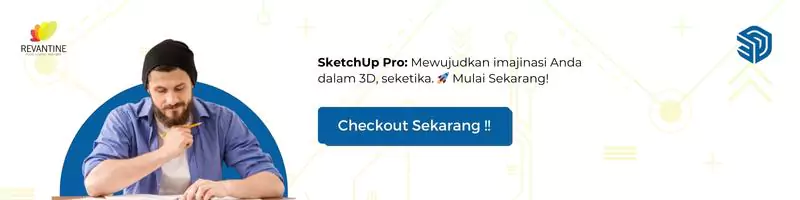
Meningkatkan Keterampilan Menggunakan SketchUp
Setelah menguasai peralatan dan fitur dasar SketchUp, kami menyarankan Anda untuk memperluas keterampilan Anda dengan mempelajari peralatan tingkat lanjut. Ada banyak sumber tutorial online yang bisa Anda gunakan untuk belajar, mulai dari video tutorial hingga artikel yang mendalam. Dengan belajar melalui tutorial, Anda bisa mendapatkan wawasan baru dan menjelajahi berbagai teknik dan trik yang akan meningkatkan keterampilan Anda menggunakan SketchUp.
Beberapa peralatan tingkat lanjut yang sebaiknya Anda pelajari termasuk resizing tool, uniform tool, curve tool, follow me tool, text tool, angle tool, dan measuring tape tool. Setiap peralatan ini memiliki kemampuan unik yang bisa Anda manfaatkan untuk membuat objek-objek yang lebih kompleks dan menarik.
Jangan takut untuk mencoba dan bereksperimen dengan membuat objek-objek baru. Tantang diri Anda untuk membuat proyek-proyek yang lebih menantang. Misalnya, Anda dapat mencoba membuat desain interior ruangan atau menciptakan model bangunan yang lebih rumit. Semakin sering Anda berlatih, semakin baik Anda akan menjadi dalam menggunakan SketchUp.
Jadi, jangan ragu untuk belajar lebih lanjut tentang SketchUp melalui tutorial dan berlatih membuat objek-objek yang menarik. Dengan kesabaran dan dedikasi, Anda akan mampu meningkatkan keterampilan Anda dan menghasilkan karya-karya hebat menggunakan SketchUp.
Baca Juga : Temukan Semua Fitur Baru di SketchUp Pro 2023